Dobrý deň, priatelia! Ak ste stratili rozloženie klávesnice v operačnom systéme Windows 7 potom bude tento článok pre vás užitočný.
- Ak ste už šli po ceste: Ovládací panel - Nastavenia - Regionálne a jazykové možnosti. Existujú kliešte, ale rozloženie klávesnice sa nezobrazilo.
- Ak ste sa pokúsili vrátiť späť pomocou bodu obnovenia.
- Ak ste už vytvorili súbor .reg a pridali ste ho do registra.
A to všetko neprinieslo požadované výsledky? Potom existuje niekoľko možností:
Rozloženie klávesnice Windows 7 zmizlo: riešenia
Ak ste stratili rozloženie klávesnica windows 7, potom postupujte podľa pokynov s obrázkami, ktoré som popísal nižšie.
- Program Punto Switcher si musíte stiahnuť z oficiálnej webovej stránky. Nainštalujte ho. Ak je rozloženie klávesnice v systéme Windows 7 preč, potom tento program bude môcť automaticky pri písaní zmeniť rozloženie z ruštiny do angličtiny a naopak (ak ste napríklad zabudli zmeniť vstupný jazyk). Je to veľmi výhodné. Program má množstvo užitočných funkcií, ktoré vám uľahčujú prácu.

- Vyhľadajte zmiznutý panel jazykov. Bude to ťažšie, ale celkom možné.
V systéme Windows 7 pre jazyková lišta aplikácia ctfmon.exe reaguje. Je spojená so službou Plánovač úloh, v ktorej je typ spustenia nastavený na „Automaticky“. V opačnom prípade sa nespustí sám.
Skontrolujte nastavenie na tejto ceste:
1) Začnite - Počítačový manažment

2) Služby a aplikácie - Služby - Plánovač úloh.
3) Otvorené “ Plánovač úloh"A prejdite na kartu" Vlastnosti ". Tu skontrolujte, či je nastavené automatické spustenie.
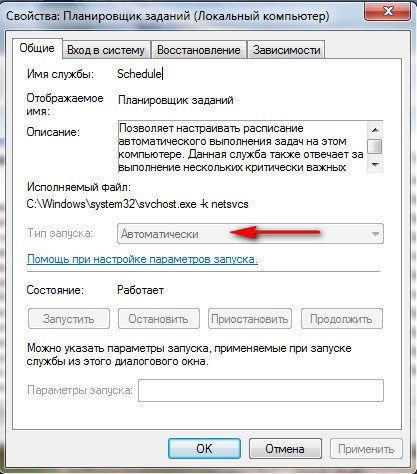
Ďalší spôsob, ako vyriešiť problém, ak „v systéme Windows 7 chýba rozloženie klávesnice »
Nasledujte túto trasu:
1) Začnite - Ovládací panel- Malé ikony - jazykové a regionálne normy- karta Jazyky a klávesnice - Zmeňte klávesnicu.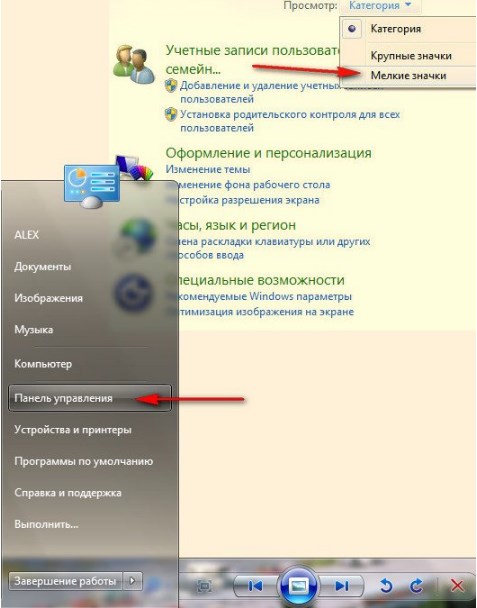
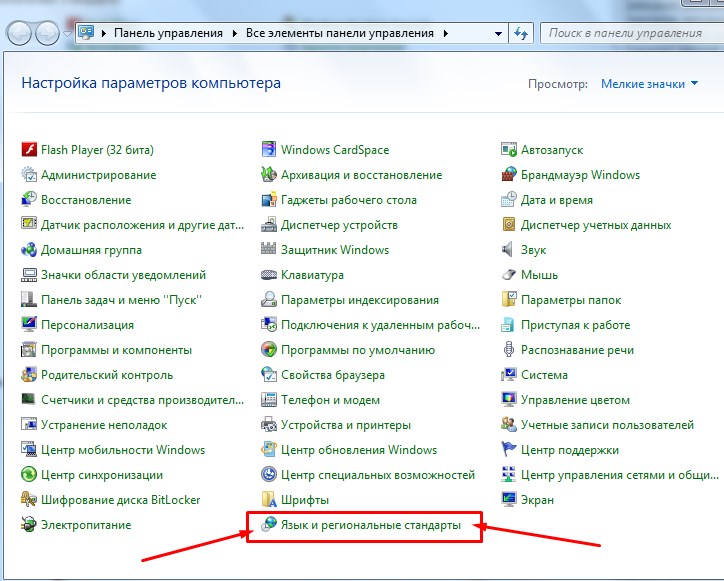
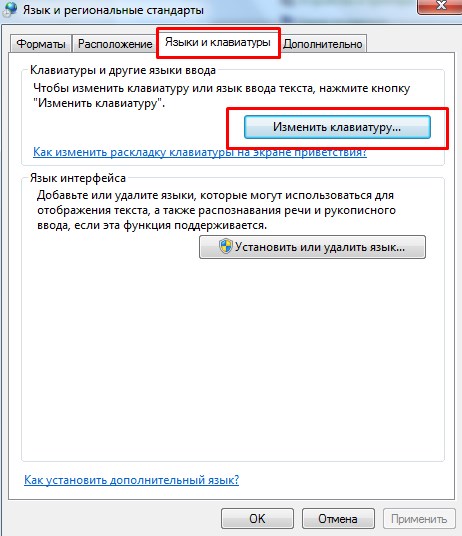
2) Nastavenie „ Jazyky a služby textového vstupu“. Kliknite na kartu Všeobecné.
V okne, ktoré sa otvorí, by ste mali vidieť dve možnosti rozloženia: angličtinu a ruštinu. To naznačuje prítomnosť jazykovej lišty. Ak existuje iba jeden, kliknite na „Pridať“ a zo zoznamu vyberte chýbajúci.
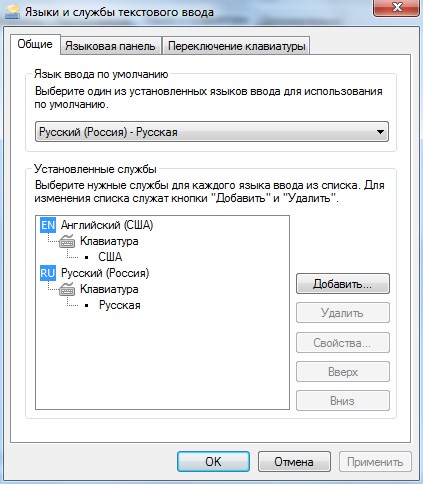
3) Na karte „Jazykový panel“ začiarknite políčko „Ukotvené na paneli úloh“ a začiarkavacie políčko „Zobraziť textové menovky na paneli jazykov“.
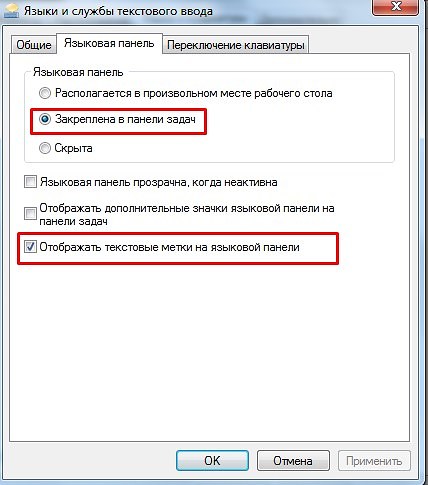
Toto sú hlavné body pre nastavenie jazykovej lišty.
Ak nefungovali a otázka stále zostala otvorená, musíte sa uchýliť k vytvoreniu súboru REG.
Obsahuje informácie o zmenách v registri (zmeniť spustenie aplikácie ctfmon.exe, ktorá je zodpovedná za prevádzku jazykovej lišty).
Ak chcete vytvoriť súbor .reg:
- Vytvorte obyčajného textový súbor a skopírujte do neho nasledujúci text.
- Uložte súbor s príponou .reg
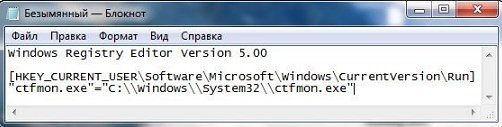
"Ctfmon.exe" = "C: \\ Windows \\ System32 \\ ctfmon.exe"
Spustíme náš súbor, v registri sa vykonajú zmeny a potom reštartujeme.
To je všetko! Myslím, že teraz už vieš prečo Rozloženie klávesnice systému Windows 7 je preč a už viete, ako tento problém vyriešiť. Dúfam, že som vám pomohol a páči sa vám tento článok, aby ste pomohli ďalším ľuďom. Tiež vás pozývam na prečítanie článku o tom, prečo alebo prečo. Ak máte akékoľvek otázky týkajúce sa tohto článku, napíšte do komentárov, rád vám pomôžem. Prajem vám všetkým pevné zdravie!
Z Uv. Evgeny Kryzhanovsky
Ako získať ikonu jazyka späť. Niektorí si možno ani nevšimnú, že stratili práve tento odznak, ale ak neustále niečo píšete alebo vyplňujete niektoré formuláre na internete, veľmi rýchlo túto stratu odhalíte. Tí, ktorí už dlho používajú počítač, nepotrebujú túto ikonu, ale nováčikovia sa bez nej nezaobídu. Klávesnica navyše môže niekedy aj vyhodiť svoje zameranie a v takom momente vytúžené klávesy na prepínanie rozloženia jednoducho nebudú fungovať. V takýchto prípadoch je ikona prepnutia jazyka zúfalo potrebná.
Ako vrátiť ikonu jazyka na panel úloh vWindows 10
A dnes sa naučíme, ako zobraziť ikonu rozloženia jazyka na paneli úloh.
Kliknite kliknite pravým tlačidlom myši myšou kdekoľvek na paneli úloh a v rozbaľovacom zozname vyberte najnovšiu položku možnosti.
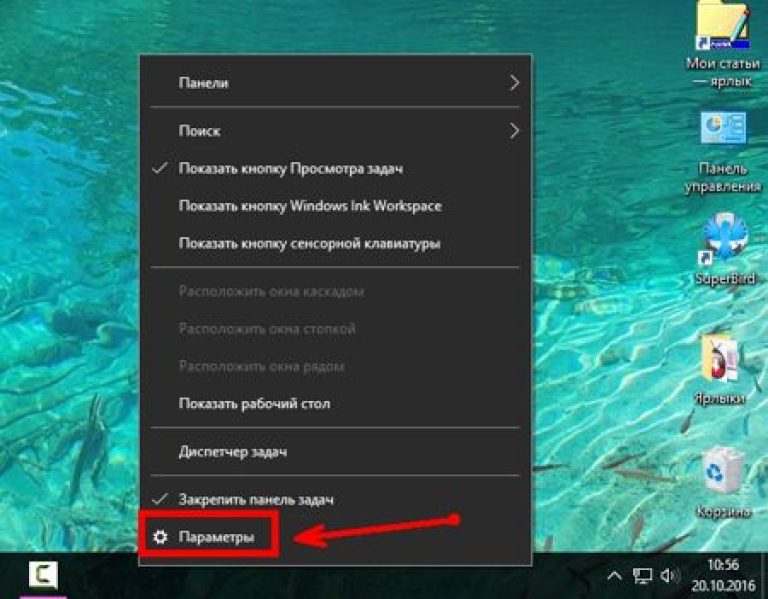
V otvorenom okne možnosti prejdite na označený úplne dolný odkaz Panel úloh, a vyberte ho ľavým tlačidlom myši.
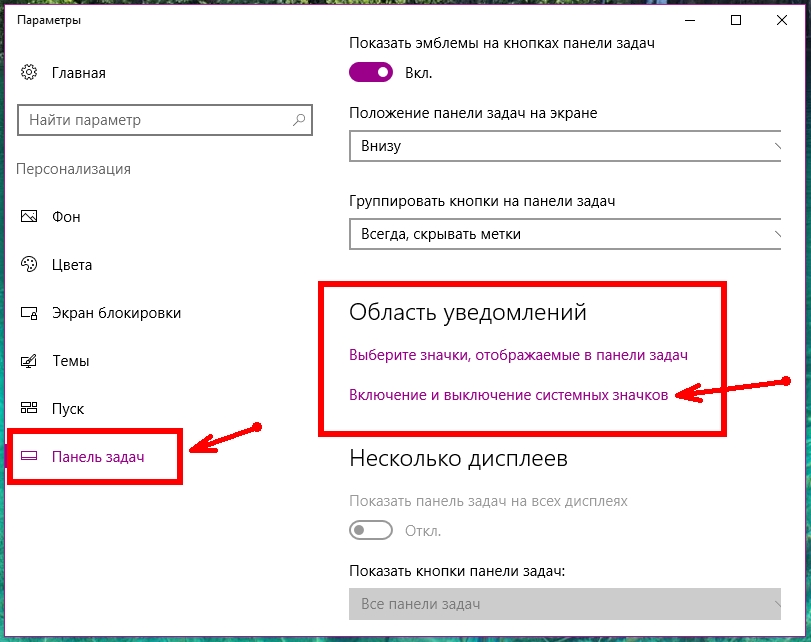
Prejdite na pravú stranu okna, spustite posúvač vľavo, aby bol blok viditeľný - Oznamovacia oblasť... Má dva odkazy. Kliknite ľavým tlačidlom myši na druhý odkaz Zapínanie a vypínanie ikon systému.

Pri načítaní operačný systém zistí sa absencia jazykového pruhu v pravom dolnom rohu pracovnej plochy. Príčinou môže byť nejaká porucha systému pod vplyvom malvéru alebo ho niekto omylom ukryl. Skúsme vrátiť na svoje miesto ikonu s niekoľkými jazykmi, ktorá je taká potrebná pre prácu na PC.
V spodnej časti obrazovky je panel úloh, na ktorom je obvykle ukotvený panel jazykov. Ak kliknete pravým tlačidlom myši kdekoľvek na panel úloh (kým nezmizne), panel jazykov sa aktivuje začiarkavacím políčkom na karte Panely. Vďaka panelu s jazykmi môžete meniť rozloženie klávesnice a testovať vstupné jazyky priamo z pracovnej plochy. Prostredníctvom „Štart“ prejdite na „Ovládací panel“ a kliknite na položku zmeniť rozloženie klávesnice. V okne "Regionálne a jazykové štandardy", ktoré sa otvorí, kliknite na tlačidlo zmeniť klávesnicu, na druhej karte vľavo aktivujte panel jazykov na paneli úloh a začiarkavacie políčko na textových štítkoch. Hneď ako kliknete na tlačidlo „Použiť“, panel sa zobrazí na svojom mieste.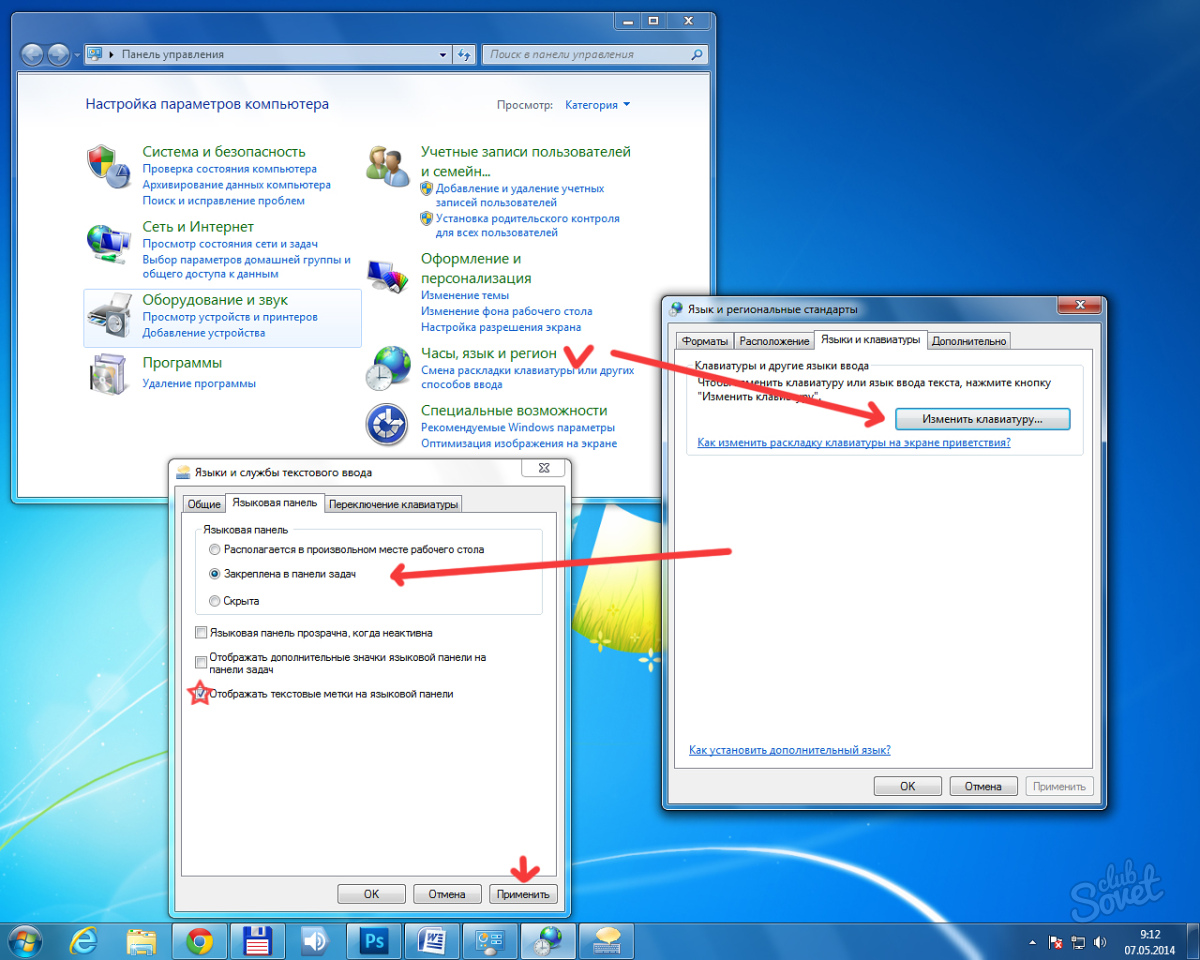
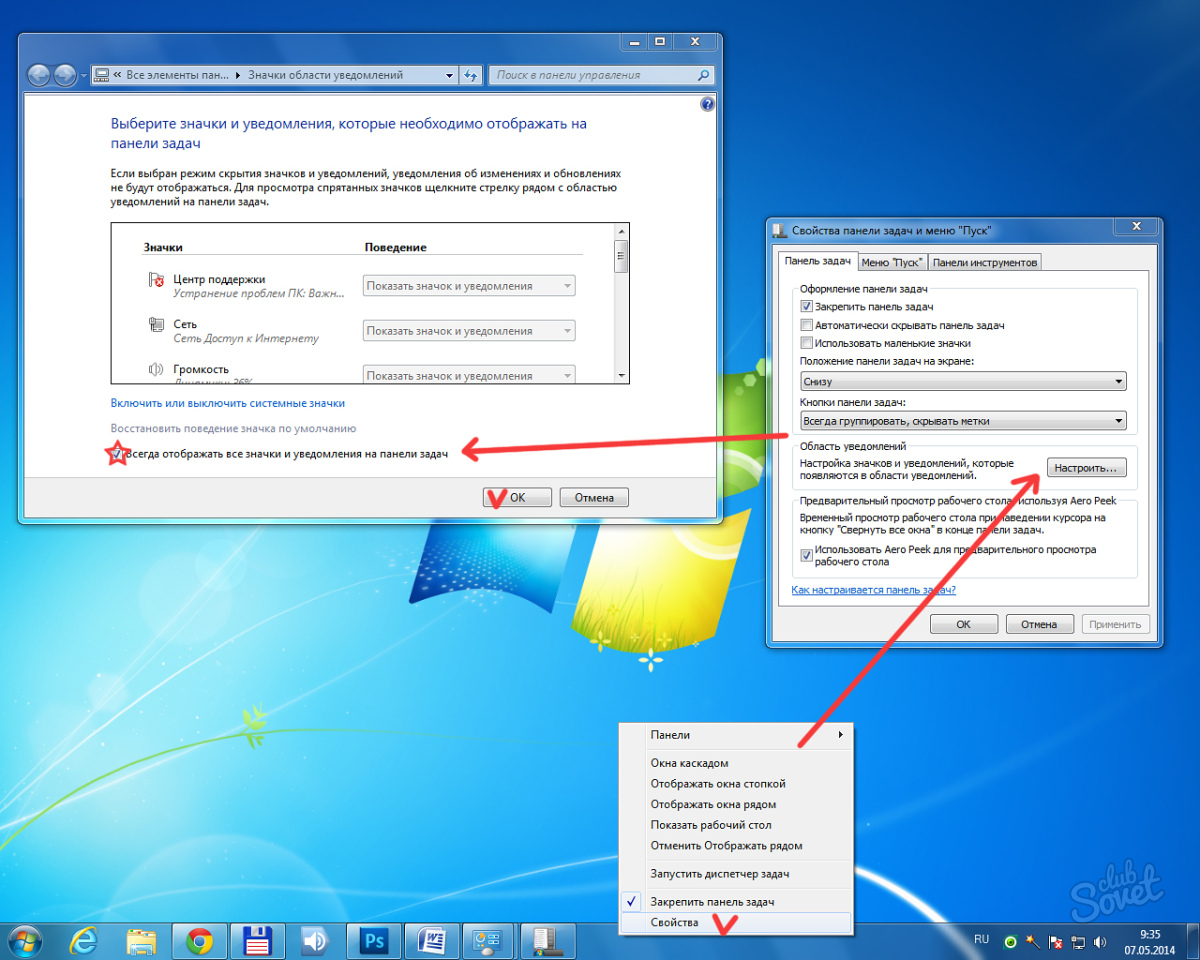
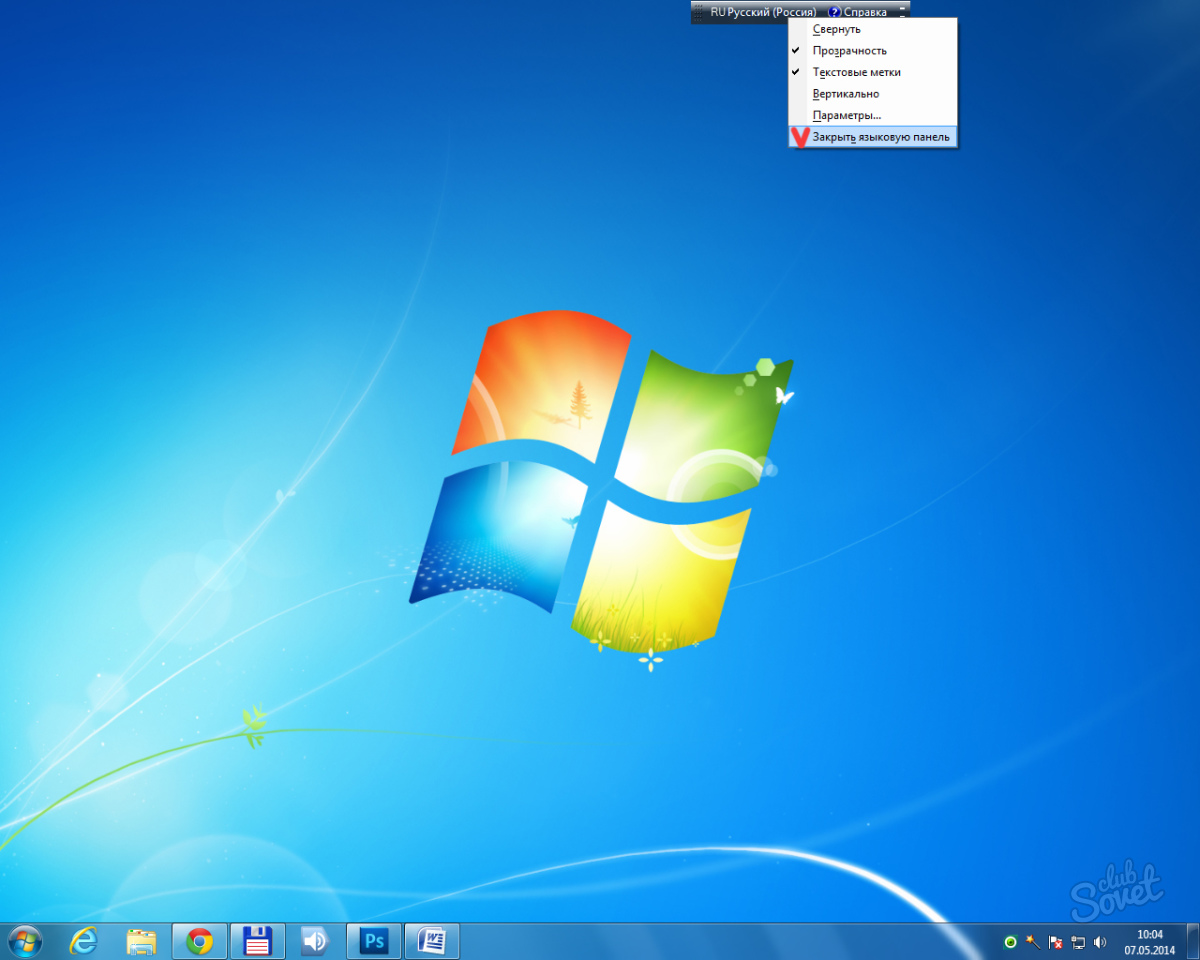
Vyššie uvedené metódy vrátenia jazykového soketu sú dobré pre začiatočníkov, ale skúsení používatelia počítačov pravdepodobne požiadajú o pomoc register. Túto možnosť sme tu neuvažovali kvôli zložitosti, ale majte na pamäti, že existuje.
Jazyková lišta je nenahraditeľná a veľmi užitočný nástroj zmeniť a len ovládať aktívnu polohu jazyka. V uvedenom bloku ukazuje, ktorý aktívny jazyk sa v tomto prípade používa. Ak ich máte nainštalovaných iba niekoľko, je to ťažké, ale bez panelu sa zaobídete, ale keď ich je viac, bez zodpovedajúcej ikony sa nezaobídete. Keď ikona jazyka na paneli zmizne, stačí ju vrátiť na svoje miesto, najmä preto, že sa to robí ľahko.
Prepínač jazyka je predovšetkým potrebný na zistenie jeho aktívnej polohy a tiež na zmenu tejto polohy pomocou myši. Zobrazenie prepínača jazyka nemá vplyv na klávesové skratky, stále fungujú správne, menia aktívny stav jazyka a postupne sa posúvajú v zozname.
Tiež pred začatím práce na obnove strateného panelu skontrolujte, či je jednoducho posunutý niekde na ploche, zvyčajne v pravom hornom rohu. Problém môže tiež nastať po zadaní a opustení ponuky nastavení. Dôvodom je skutočnosť, že po zatvorení ponuky nastavení sa služba automaticky reštartuje, niekedy to trvá dlho a niekedy úplne zamrzne. V takom prípade môže pomôcť jednoduchý reštart systému.
Celkovo existuje niekoľko možností, ako vrátiť panel jazykov na panel úloh: pomocou Prieskumníka, prostredníctvom editora registra a pomocou riadka „Spustiť“.
Ikona jazyka Windows 7 je preč - vrátime ju prostredníctvom „ovládacieho panela“
Táto metóda je jednoduchá a priama, umožňuje vám sledovať nižšie uvedenú cestu a začiarknutím príslušného políčka vrátiť všetko na svoje miesto. Preto by ste mali:
1. Kliknite na tlačidlo „Štart“;
